在现代 *** 环境中,IIS(Internet Information Services)作为微软推出的Web服务器,广泛应用于网站托管和应用程序开发。对于IT技术专业人员而言,掌握IIS的安装与配置是基础技能之一。本文将详细介绍如何安装IIS 7,并提供相关背景信息,以帮助读者深入理解这一过程。
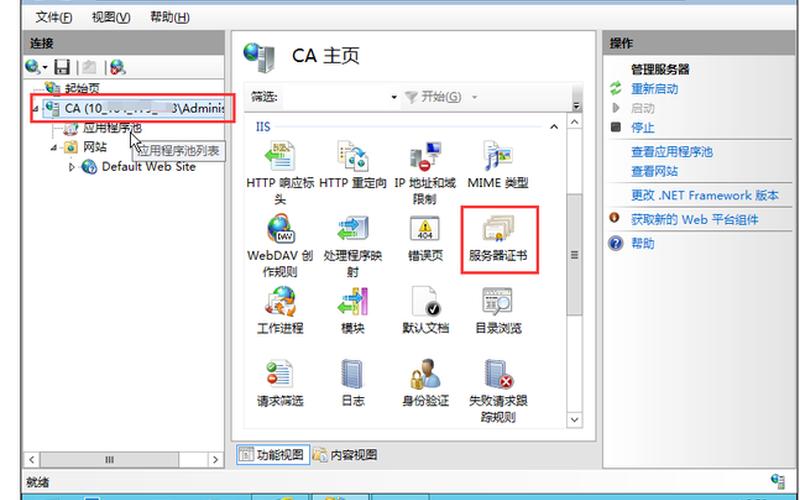
了解IIS及其版本
IIS是微软为Windows操作系统开发的一个Web服务器,最初在Windows NT 3.51中发布。随着技术的发展,IIS经历了多个版本的更新,其中IIS 7是一个重要的里程碑。它引入了模块化架构,使得管理和配置变得更加灵活。IIS 7不仅支持静态网页,还能处理动态内容,如ASP.NET应用程序。这一版本的特点是易于使用、可扩展性强以及安全性高。
在安装IIS之前,用户需要明确自己的操作系统版本。IIS 7适用于Windows Vista和Windows Server 2008等版本。确保系统满足安装要求是成功配置Web服务器的之一步。了解IIS的基本功能,如请求处理、身份验证、SSL支持等,有助于后续的配置和优化。
通过控制面板安装IIS
在Windows操作系统中,最常用的安装方式是通过控制面板进行。在控制面板中,用户可以找到“程序和功能”选项,然后点击“打开或关闭Windows功能”。在弹出的窗口中,用户需要勾选“Internet信息服务”选项。可以选择需要安装的具体组件,如Web服务器、FTP服务等。
完成选择后,点击“确定”按钮,系统将开始安装所选功能。安装过程可能需要几分钟时间,视系统性能而定。安装完成后,可以通过访问localhost来验证IIS是否成功安装。如果看到欢迎页面,则表示安装成功。
使用命令行安装IIS
对于更高级的用户或需要批量部署的场景,通过命令行工具安装IIS是一种高效的 *** 。在Windows Vista或Windows Server 2008中,可以使用pkgmgr.exe命令来实现这一目标。需要以管理员身份打开命令提示符。
输入以下命令以安装IIS的默认功能:
bashstart /w pkgmgr /iu:IIS-WebServerRole;WAS-WindowsActivationService;WAS-ProcessModel;WAS-NetFxEnvironment;WAS-ConfigurationAPI
执行此命令后,系统会自动下载并安装所需组件。完成后,通过输入echo %errorlevel%来检查是否有错误发生。如果返回值为0,则表示安装成功。
配置IIS基本设置
一旦成功安装IIS,接下来的步骤是进行基本配置。在“Internet信息服务(IIS)管理器”中,可以创建和管理网站。在管理器界面中,右键点击“网站”,选择“添加网站”,输入网站名称及其物理路径,并指定端口号(通常为80)。这一步骤确保了Web服务器能够正确响应用户请求。
还可以设置应用程序池,以便为不同的网站提供独立的运行环境。通过合理配置应用程序池,可以提升网站性能并增强安全性。例如,可以为ASP.NET应用程序创建专用的应用程序池,以保证其资源不会受到其他网站的影响。
相关内容的知识扩展:
在掌握了如何安装和配置IIS 7之后,进一步了解相关知识将有助于提升专业技能。
一、深入理解IIS模块化架构
IIS 7采用模块化设计,使得用户可以根据需求选择性地启用或禁用功能。这种设计不仅提高了性能,还简化了管理。例如,通过添加特定模块,可以增强对SSL、URL重写等功能的支持。这种灵活性使得IIS能够适应各种类型的网站需求,从简单的静态页面到复杂的动态应用程序,都能找到合适的解决方案。
二、安全性与更佳实践
在Web服务器上托管网站时,安全性是一个不可忽视的问题。管理员应定期更新系统和IIS,以防止潜在漏洞。可以启用SSL证书以加密数据传输,提高数据安全性。通过设置合理的权限和访问控制,可以有效防止未授权访问。这些安全措施是保护网站及其用户数据的重要环节。
三、性能优化技巧
为了确保网站在高流量情况下仍能保持良好的响应速度,性能优化至关重要。可以通过启用HTTP压缩、使用缓存机制、优化数据库连接等方式来提升性能。监控工具可以帮助管理员实时了解服务器负载情况,从而及时调整资源分配,以应对突发流量。
通过以上内容,相信读者对如何安装和配置IIS 7有了更深入的理解,同时也掌握了一些相关知识,有助于今后的工作与学习。







